AFT Impulse7破解版是一种先进的水锤和浪涌瞬态建模程序,专为具有水锤分析经验的合格工程师而设计,仅在其工程假设的范围内使用,对所有工程进行假设,并帮助用户创建具有与管道系统流体力学分析的人员进行水锤建模操作,软件仅能作为管道流动分析工程师的助手,不能替代其他设计和分析方法,包括手工计算和合理的工程判断。使用生成的所有数据都应使用其他工程方法进行独立验证。借助于软件,您可以模拟由各种管道系统行为引起的瞬态。这样您就可以了解瞬态压力极值,并在必要时了解浪涌抑制设备的尺寸和位置。AFT Impulse包括一个稳态解决方案引擎,可以解决系统初始条件。这些结果用于自动初始化瞬态模型。工程师通过高级图形界面访问这些功能,该界面包含内置的专业知识,可指导工程师完成建模过程。AFT Impulse 7有两个可用的附加模块,可将AFT Impulse的建模功能扩展到新的领域。其中沉降泥浆(SSL)模块允许工程师执行与沉降泥浆流相关的复杂属性和系统相互作用计算。而脉动频率分析(PFA)模块允许工程师确定可能导致过度振动和系统损坏的共振频率。本次带来最新破解版,有需要的朋友不要错过了!
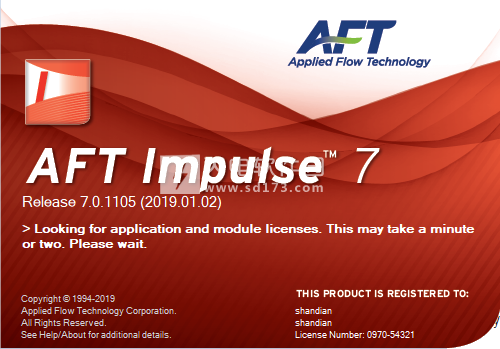
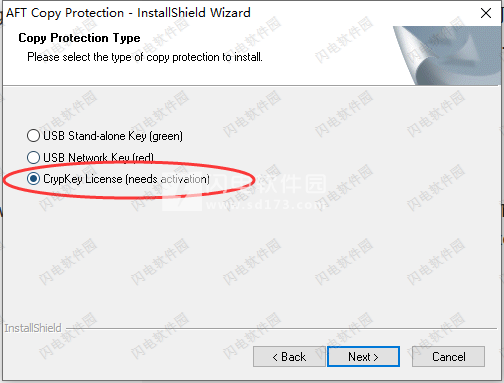
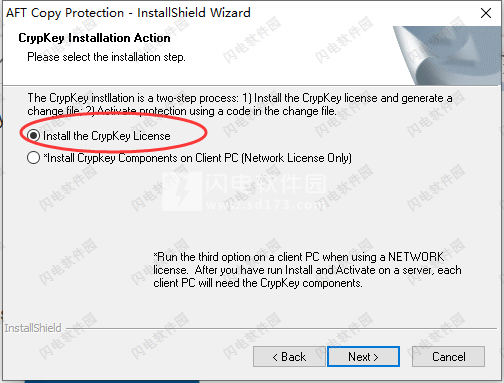
4、安装时间比较久,耐心等待就好

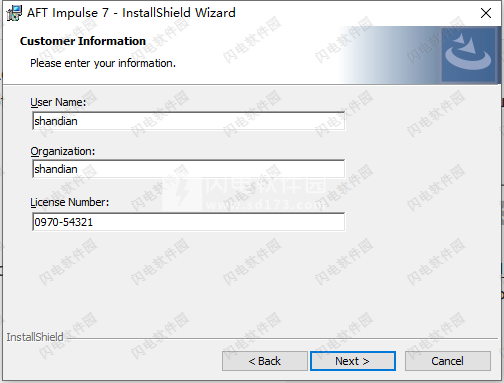
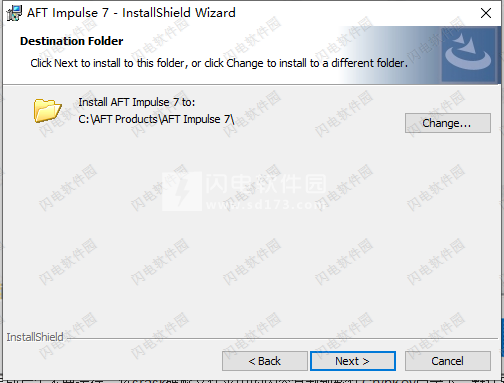
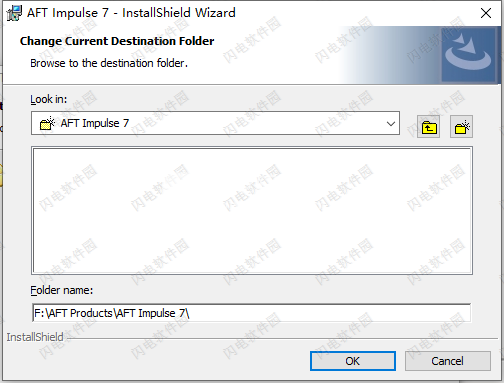
9、将站点密钥上方的粘贴复制到aft_kg.exe,然后按Enter键
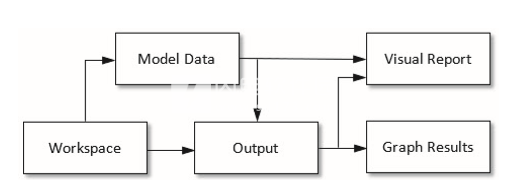
图1.1 AFT Impulse中的主窗口工作流程
1、输入窗口
专门用作输入窗口的两个窗口是“工作空间”窗口和“模型数据”窗口。 这两个窗口,一个图形和另一个基于文本,共同处理模型输入数据具有极大的灵活性。这两个窗口中提供的工具允许您为各种管网建模。
Visual Report窗口可以支持输入和输出数据。作为输入窗口,它允许您查看叠加在工作区上创建的管道系统原理图上的输入数据。
2、输出窗口
专门用作输出窗口的两个窗口是“输出”窗口和“图形结果”窗口。 “输出”窗口是基于文本的,而“图形结果”窗口是图形化的。这两个窗口提供了强大而多样的功能,用于查看分析结果以建模错误,更深入地了解管道系统的流动行为,并为文档准备结果。
作为输出窗口,Visual Report允许您查看叠加在工作区上创建的管道系统原理图中的输出结果。五个主窗口构成了一个紧密集成的高效系统,用于输入,处理,分析和记录管网的瞬态不可压缩流量分析。
注意:AFT Impulse支持多个显示器。您可以单击并拖动主AFT Impulse窗口中的五个主窗口选项卡中的任何一个。将其中一个主窗口从Impulse窗口拖出后,您可以将其移动到屏幕上任意位置,包括双监视器配置中的第二台监视器。要将主窗口添加回主AFT Impulse主选项卡窗口栏,只需单击主窗口右上角的X按钮。
二、启动AFT Impulse
>要启动AFT Impulse,请单击Windows任务栏上的开始,选择AllPrograms,然后选择AFT Products,然后选择AFT Impulse。(这是指由安装程序创建的标准菜单项。您可能已选择指定其他菜单项)。
当AFT Impulse启动时,会出现AFT Impulse Startup窗口,如图2.1所示。 在开始构建模型之前,此窗口为您提供了几个可供选择的选项。
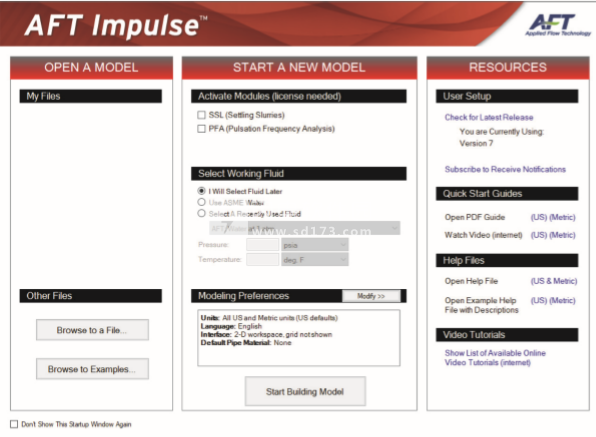
图2.1 AFT Impulse Startup窗口
AFT Impulse Startup窗口提供的一些操作包括:
·打开以前的模型,浏览到模型或浏览到示例
·激活附加模块
·选择“ASME Water”或最近使用的流体作为工作流体
·查看或修改建模首选项
·选择单位制
·过滤单位包括Common Only或Common Plus Selected Industries
·选择网格样式
·选择默认管道材料
·访问其他资源,例如“快速入门指南”,“帮助文件”和“视频教程”
如果这是您第一次启动AFT Impulse,则会在启动窗口的中间部分展开建模首选项,如图2.2所示。 如果这不是您第一次启动AFT Impulse,则会出现启动窗口,其中“建模首选项”已折叠,如图2.1所示。
折叠后,您可以在“开始新模型”的底部查看当前的“建模首选项”。 要进一步查看或调整您的首选项,请单击“修改>>”按钮(参见图2.1)。
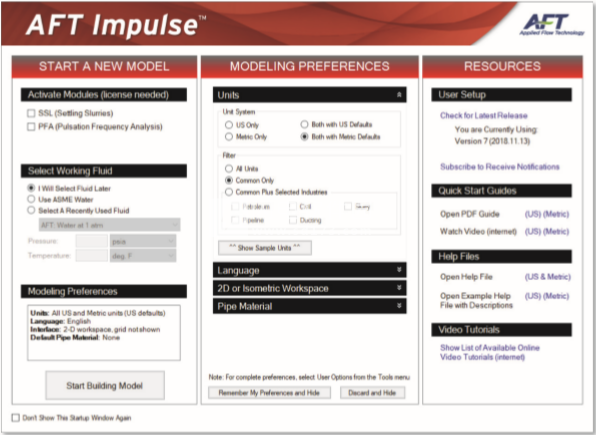
图2.2扩展建模首选项的启动窗口
展开Modeling Modeling,如图2.2所示,在Unit System下选择“Both with Metric Defaults”。 在“过滤器”下选择“仅公共”,仅显示常用单位,而不是“所有单位”。您可以“显示样本单位”以查看将根据您的选择包含哪些单位,如图2.3所示。
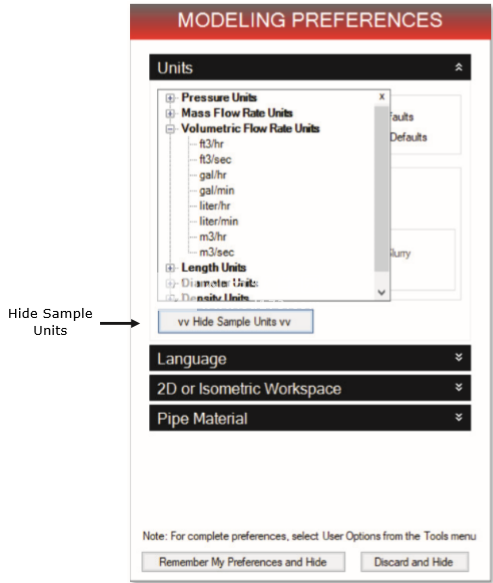
图2.3显示选择“仅公共”的样本单位
另一个过滤器选项是“Common Plus Selected Industries”,它将添加您选择的行业的单位。 完成修改“建模首选项”后,单击“记住我的首选项和隐藏”。 现在您已设置了单位首选项,请单击“开始构建模型”。
Workspace窗口是初始活动(大)窗口,如图2.4所示。 AFT Impulse窗口中的五个选项卡代表五个主Windows。 每个主窗口都包含自己的工具栏,该工具栏直接显示在“主窗口”选项卡下。
工作区窗口
“工作区”窗口是构建模型的主要工具。 该窗口有三个主要区域:工具箱,快速访问面板和工作区本身。 工具箱是最左侧的工具包。 快速访问面板显示在最右侧。 它可以轻松访问各种功能,例如Scenario Manager,Checklist Panel以及查看管道和连接属性。 工作区占用了窗口的其余部分。
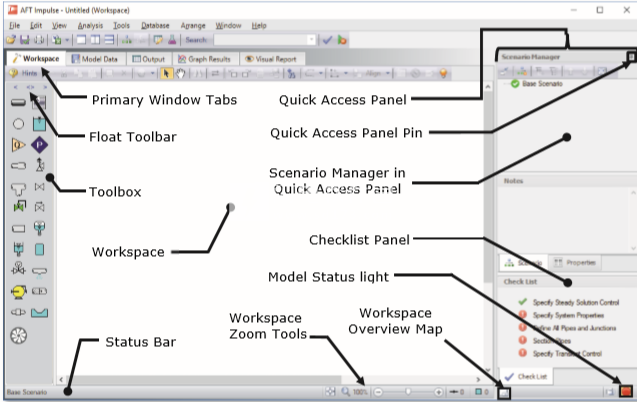
图2.4“工作区”窗口是构建模型的位置。其他四个主窗口位于工作区顶部的选项卡上。状态栏显示模型状态
您将使用工具箱工具在Workspace上构建您的waterhammer模型。在工具箱的顶部是浮动工具栏。从这里,您可以通过指定Dock Left,Float或Dock Right来选择工具箱的位置以引用工作区。浮动工具栏下方是两个绘图工具。左上角的管道绘图工具用于在工作区上绘制新管道。此工具旁边是注释工具。注释工具允许您创建注释和辅助图形。
两个绘图工具下面是二十一个图标,代表AFT Impulse中可用的不同类型的交叉点。连接点是连接管道的组件,也会影响管道系统的压力或流动特性。可以从工具箱中拖动联结图标并将其拖放到工作区上。
将鼠标指针移到任何工具箱工具上时,工具提示会识别工具的功能。
取消固定快速访问面板
默认情况下,快速访问面板固定到“工作区”窗口,以便不断显示。可以取消固定快速访问面板,以便仅在鼠标移动到工作区窗口右边缘上显示的选项卡上时显示。通过单击快速访问面板右上角显示的图钉图标取消固定快速访问面板(图2.4)。快速访问面板将取消固定本指南中的其余示例。
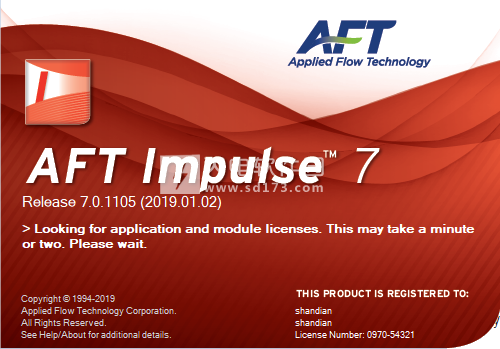
安装破解教程
1、在本站下载并解压,得到ImpFullz.exe安装程序和crack破解文件夹


2、首先双击AFTCopyProtectionSetup.exe 运行,如图所示,勾选第三项CrypKey许可证(需要激活),点击next
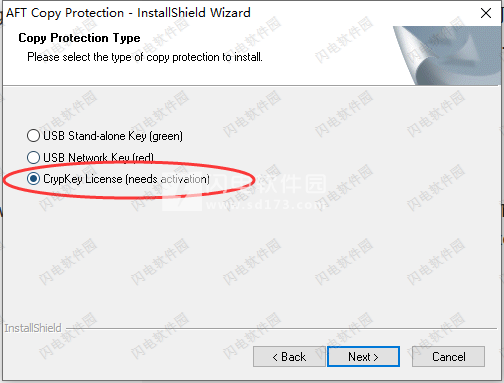
3、如图所示,勾选Install the CrypKey License(安装CrypKey许可证),点击next
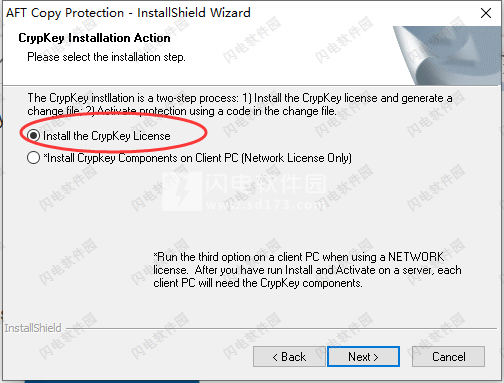
4、安装时间比较久,耐心等待就好

5、右键管理员身份运行ImpFullz.exe,如图所示,这里输入任意用户信息,然后输入序列号0970-54321,点击next
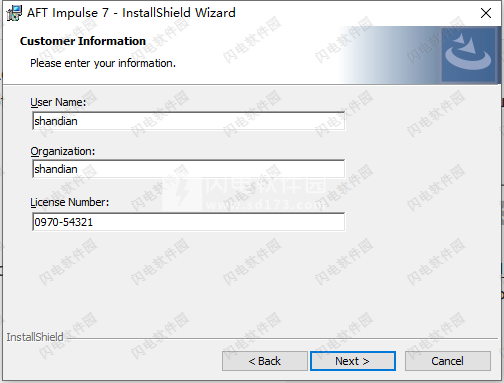
6、点击change选择软件安装路径,点击next
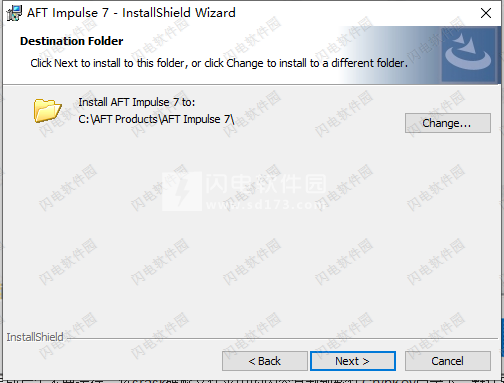
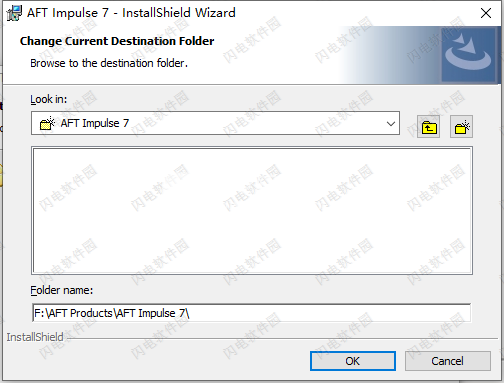
7、软件安装完成后先不要运行,将crack破解文件夹中的内容复制到软件CrypKey目录下,默认路径C:\AFT Products\CrypKey
7、然后运行复制过来的aft_kg.exe, 它将提供站点代码(Site Code)并询问站点密钥(Site Key),复制Site Code
8、当aft_kg.exe仍然打开时:
运行ckinfo .exe(指向aft.ckinfo) - >粘贴复制到站点代码 - >输入 - >复制生成的站点密钥(加密密钥)9、将站点密钥上方的粘贴复制到aft_kg.exe,然后按Enter键
功能特色
一、设计水锤
Waterhammer可能导致管道系统的灾难性故障并损坏昂贵的设备。在设计阶段妥善解决这些问题至关重要。 AFT Impulse模型允许工程师更好地理解和预测管道系统的动态行为。当在设计阶段识别出不希望的水锤瞬变时,可以评估降低浪涌压力的不同策略。这些可能包括使用浪涌抑制设备,修改设计或修改系统操作。
有时,在构建系统之后才会发现不需要的瞬变。在这种情况下,AFT Impulse可以提供对问题原因的重要洞察,并允许工程师评估设计和/或操作修改以解决问题。
二、建模功能
AFT Impulse提供了广泛的功能来模拟管道系统瞬态。这些包括:
·开放和封闭(再循环)系统中的瞬变
·分支或循环的网络系统
·具有阀门瞬变的系统
·具有泵瞬变的系统
·具有涡轮机瞬态的系统
·具有压力或流量控制阀瞬变的系统
·具有瞬态空化和液柱分离的系统
·带浪涌抑制装置的系统,如蓄能器,缓冲罐和真空断路器阀
·密度和粘度可变的系统
·单个模型文件中的多个设计案例
·非牛顿流体行为
三、附加模块功能(可选)
·用于沉淀泥浆计算的系统性能(SSL模块)
·识别共振频率(PFA模块)
·正位移泵速度可激发共振频率(PFA模块)
四、稳态求解器
在运行水锤模型之前,需要初始稳态条件。 AFT Impulse使用Newton-Raphson矩阵求解算法获得稳态解,以获得质量和动量平衡。该算法类似于广受好评的AFT Fathom TM中使用的算法。
如果需要,AFT Impulse可以在“仅稳定”模式下运行,其中仅建模稳流管道液压系统。在“瞬态”中运行时
模式,稳流解决方案用于自动初始化瞬态解决方案。这种便利性有助于用户避免经常出错的手动设置初始条件的过程,并允许用户快速安全地修改和重新运行模型。
五、瞬态求解器
AFT Impulse采用传统的特征方法(MOC)
解决管道流动的瞬态方程。在每个管道的所有计算站进行质量和动量平衡,准确地表示瞬态压力波在整个系统中的传播。
MOC是一种显式解决方案技术,其中求解器在用户指定的持续时间内及时前进。
六、热物性属性数据
AFT Impulse从五个来源中的一个获得物理属性。第一种是标准的AFT Impulse不可压缩流体组,其中包含大约10种常见流体的数据(称为AFT标准)。
第二个是用户指定流体,用户提供数据。第三个是来自ASME Steam表的水数据。
第四个是NIST REFPROP数据库,首次在AFT Impulse 7中引入.REFPROP由美国国家标准与技术研究院授权,并包含在AFT Impulse中。 REFPROP拥有大约150种流体的数据库,并支持用户指定的流体混合物。 AFT Impulse仅限于非反应混合物计算。
第五个是Chempak TM数据库。 Chempak由麦迪逊技术软件公司授权,作为AFT Impulse的可选附件提供。
Chempak拥有大约700种流体的数据库,并支持用户指定的流体混合物。 AFT Impulse仅限于非反应混合物计算。
1七、AFT Impulse中的工程假设
AFT Impulse基于以下基本流体力学假设:
·液体流动(液体充满)
·一维流动
·无化学反应
·瞬态期间波速保持不变
·不可冷凝的气体释放可忽略不计
·在瞬态空化期间形成的气泡不会移动
使用帮助
一、AFT Impulse主窗口
AFT Impulse窗口有五个窗口,以集成方式工作。 每个都位于一个单独的可移动标签上。 您始终只从其中一个窗口工作。 因此,它们被称为主Windows。
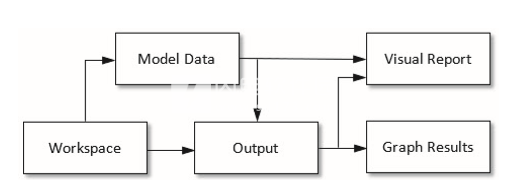
图1.1 AFT Impulse中的主窗口工作流程
1、输入窗口
专门用作输入窗口的两个窗口是“工作空间”窗口和“模型数据”窗口。 这两个窗口,一个图形和另一个基于文本,共同处理模型输入数据具有极大的灵活性。这两个窗口中提供的工具允许您为各种管网建模。
Visual Report窗口可以支持输入和输出数据。作为输入窗口,它允许您查看叠加在工作区上创建的管道系统原理图上的输入数据。
2、输出窗口
专门用作输出窗口的两个窗口是“输出”窗口和“图形结果”窗口。 “输出”窗口是基于文本的,而“图形结果”窗口是图形化的。这两个窗口提供了强大而多样的功能,用于查看分析结果以建模错误,更深入地了解管道系统的流动行为,并为文档准备结果。
作为输出窗口,Visual Report允许您查看叠加在工作区上创建的管道系统原理图中的输出结果。五个主窗口构成了一个紧密集成的高效系统,用于输入,处理,分析和记录管网的瞬态不可压缩流量分析。
注意:AFT Impulse支持多个显示器。您可以单击并拖动主AFT Impulse窗口中的五个主窗口选项卡中的任何一个。将其中一个主窗口从Impulse窗口拖出后,您可以将其移动到屏幕上任意位置,包括双监视器配置中的第二台监视器。要将主窗口添加回主AFT Impulse主选项卡窗口栏,只需单击主窗口右上角的X按钮。
二、启动AFT Impulse
>要启动AFT Impulse,请单击Windows任务栏上的开始,选择AllPrograms,然后选择AFT Products,然后选择AFT Impulse。(这是指由安装程序创建的标准菜单项。您可能已选择指定其他菜单项)。
当AFT Impulse启动时,会出现AFT Impulse Startup窗口,如图2.1所示。 在开始构建模型之前,此窗口为您提供了几个可供选择的选项。
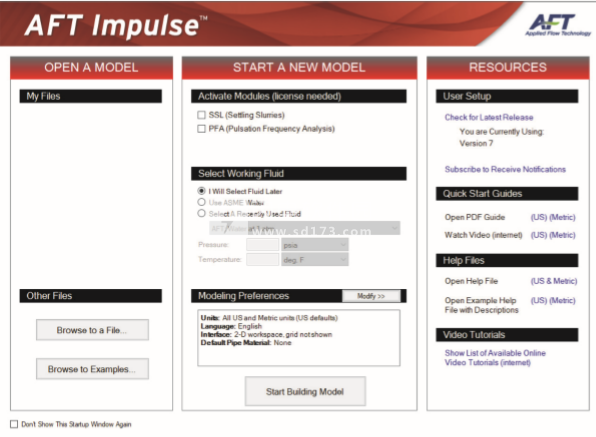
图2.1 AFT Impulse Startup窗口
AFT Impulse Startup窗口提供的一些操作包括:
·打开以前的模型,浏览到模型或浏览到示例
·激活附加模块
·选择“ASME Water”或最近使用的流体作为工作流体
·查看或修改建模首选项
·选择单位制
·过滤单位包括Common Only或Common Plus Selected Industries
·选择网格样式
·选择默认管道材料
·访问其他资源,例如“快速入门指南”,“帮助文件”和“视频教程”
如果这是您第一次启动AFT Impulse,则会在启动窗口的中间部分展开建模首选项,如图2.2所示。 如果这不是您第一次启动AFT Impulse,则会出现启动窗口,其中“建模首选项”已折叠,如图2.1所示。
折叠后,您可以在“开始新模型”的底部查看当前的“建模首选项”。 要进一步查看或调整您的首选项,请单击“修改>>”按钮(参见图2.1)。
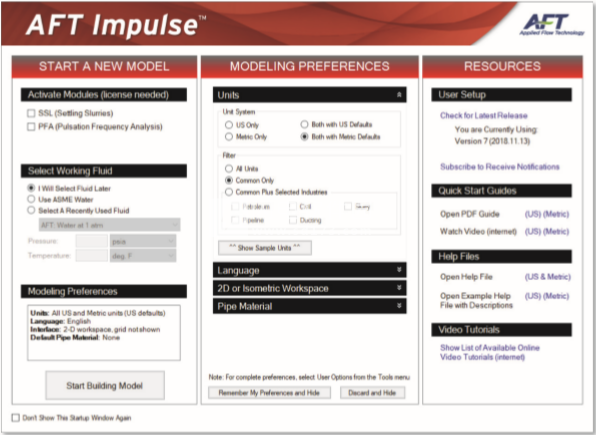
图2.2扩展建模首选项的启动窗口
展开Modeling Modeling,如图2.2所示,在Unit System下选择“Both with Metric Defaults”。 在“过滤器”下选择“仅公共”,仅显示常用单位,而不是“所有单位”。您可以“显示样本单位”以查看将根据您的选择包含哪些单位,如图2.3所示。
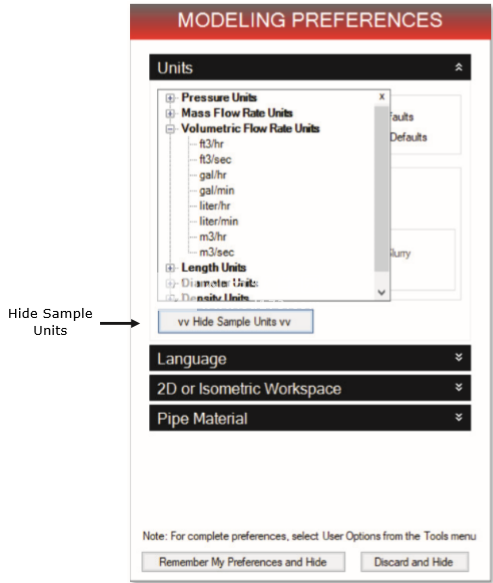
图2.3显示选择“仅公共”的样本单位
另一个过滤器选项是“Common Plus Selected Industries”,它将添加您选择的行业的单位。 完成修改“建模首选项”后,单击“记住我的首选项和隐藏”。 现在您已设置了单位首选项,请单击“开始构建模型”。
Workspace窗口是初始活动(大)窗口,如图2.4所示。 AFT Impulse窗口中的五个选项卡代表五个主Windows。 每个主窗口都包含自己的工具栏,该工具栏直接显示在“主窗口”选项卡下。
工作区窗口
“工作区”窗口是构建模型的主要工具。 该窗口有三个主要区域:工具箱,快速访问面板和工作区本身。 工具箱是最左侧的工具包。 快速访问面板显示在最右侧。 它可以轻松访问各种功能,例如Scenario Manager,Checklist Panel以及查看管道和连接属性。 工作区占用了窗口的其余部分。
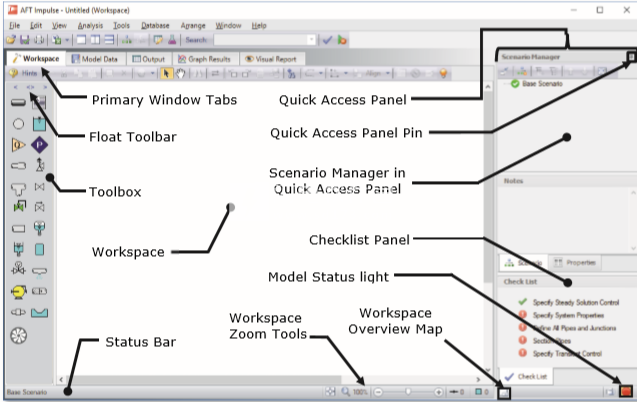
图2.4“工作区”窗口是构建模型的位置。其他四个主窗口位于工作区顶部的选项卡上。状态栏显示模型状态
您将使用工具箱工具在Workspace上构建您的waterhammer模型。在工具箱的顶部是浮动工具栏。从这里,您可以通过指定Dock Left,Float或Dock Right来选择工具箱的位置以引用工作区。浮动工具栏下方是两个绘图工具。左上角的管道绘图工具用于在工作区上绘制新管道。此工具旁边是注释工具。注释工具允许您创建注释和辅助图形。
两个绘图工具下面是二十一个图标,代表AFT Impulse中可用的不同类型的交叉点。连接点是连接管道的组件,也会影响管道系统的压力或流动特性。可以从工具箱中拖动联结图标并将其拖放到工作区上。
将鼠标指针移到任何工具箱工具上时,工具提示会识别工具的功能。
取消固定快速访问面板
默认情况下,快速访问面板固定到“工作区”窗口,以便不断显示。可以取消固定快速访问面板,以便仅在鼠标移动到工作区窗口右边缘上显示的选项卡上时显示。通过单击快速访问面板右上角显示的图钉图标取消固定快速访问面板(图2.4)。快速访问面板将取消固定本指南中的其余示例。
软件无法下载?不知道解压密码?微信关注订阅号"闪电下载"获取
本帖长期更新最新版 请收藏下载!版权声明:本站提的序列号、注册码、注册机、破解补丁等均来自互联网,仅供学习交流之用,请在下载后24小时内删除。




















